Screen Draw - браузерде экранда сурет салу (Mozilla қондырмасы)
Көбінесе біз шұғыл түрде шолғыш экранында кейбір ескертулер жасауымыз керек, мысалы, жаттығу бейнесін жазу немесе экранның скриншотын (суретін) жасау арқылы.
Сонымен қатар, «Экран қарындашы / экран щеткасы» (сайт авторының айтуы бойынша) сияқты тамаша және пайдалы құрал күнделікті тәжірибеде пайдалы болуы мүмкін, мысалы:
1. Жиналған көркем таланттарды бірден лақтырып, оларды жаңа PNG немесе JPG кескін файлына түсіру.
2. Суретті жүктеп алмай және Photoshop қолданбастан күлкілі немесе қызықты карикатураны жылдам салу.
3. Монитор экранындағы кескінді кейбір фразалармен немесе жазулармен, сондай-ақ көптеген басқа «TO ...» арқылы толықтыру.
Мұндай түпнұсқа өнерді достармен бөлісуге, әлеуметтік желілерде жариялауға және т.б. Экранда сурет салу құралының көмегімен (экранда сурет салу) онлайн режимінде ең күлкілі сызбалар мен мультфильмдердің тұтас тауын жасау оңай, содан кейін бұл бизнесті достарыңызбен немесе жұмыс әріптестеріңізбен күлу үшін сақтауға болады.
Тұтастай алғанда, сіз оның браузерінің экранында кім және не үшін сурет салғысы келетінін ешқашан білмейсіз. Қалай болғанда да, біз араласпаймыз, тек оны ОСЫ ЖЕРДЕ және ҚАЗІР жүзеге асыруға көмектесеміз.
Экрандағы сурет: Бастапқы талаптар
1. Сізде Mozilla Firefox браузері орнатылған және ашылған.
2. Сізде пернетақта мен тінтуір бар.
3. Браузер терезесінде тікелей сурет салуға деген ынтаңыз бар.
Егер осы тармақтардың барлығы дұрыс болса, біз қадамдық нұсқауларға көшеміз!
Firefox браузерінде экранда сурет салу: қадамдық нұсқаулар
2. Қондырма жүктелгеннен кейін (бір-екі секунд ішінде) оны орнату қажет болады. Ашылған диалогтық терезеде «Қазір орнату» түймесін басыңыз.
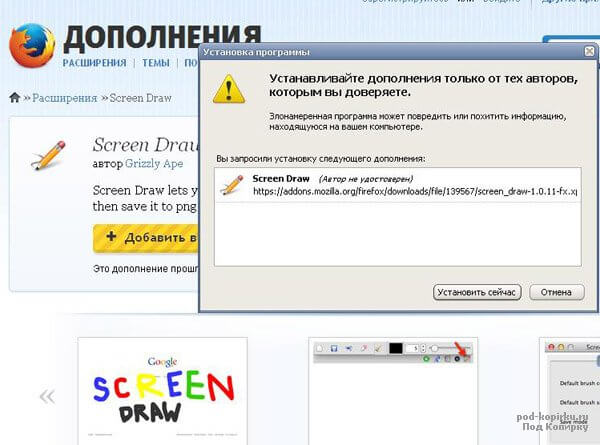
3. Қысқа найзағай жылдам орнатудан кейін браузерді қайта іске қосу ұсынылады, біз онымен келісуіміз керек. Арнайы қалқымалы түймені басу арқылы шолғышты қайта іске қосамыз немесе оны қолмен орындаймыз (Mozilla-ны жауып, қайта ашыңыз), бірақ Firefox-ты қайта іске қосу керек. Осыдан кейін біздің өзгертулеріміз күшіне енеді.
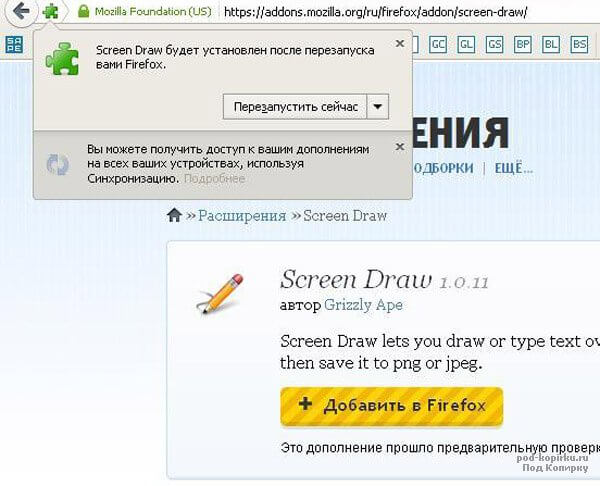
4. «Экран қылқаламы, экран қарындаш, экран мәтіндік редакторы... (оны өзіңізге ұнайтын деп атаңыз)» іске қосу үшін мына мекенжайда орналасқан қондырмалар тақтасын ашу керек:
"ҚАРАУ" - "ҚҰРАЛДАР ТАБЫЛАРЫ" - "ҚОСЫМШАЛАР ПАНЕЛІ"
Жылдам бастау үшін «Ctrl + \» пернелер тіркесімін пайдалануға болады.

5. Ашылған қондырмалар панелінде экрандағы қарындашымызды – Screen Draw бағдарламасының логотипін – браузерде экранда сызуды көреміз. Біз оны басып, функционалдықпен айналысамыз.
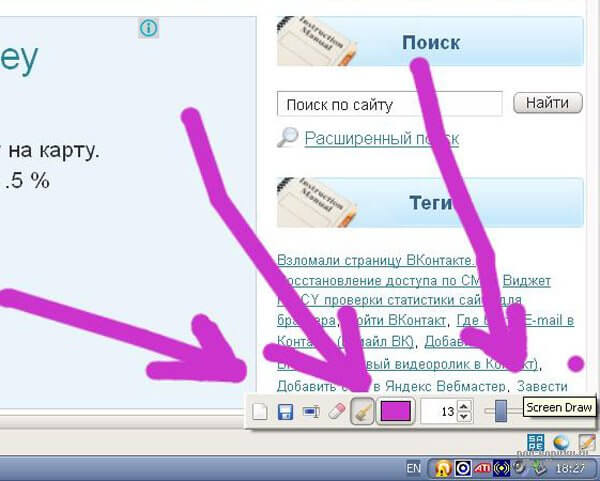
6. Көріп отырғаныңыздай, мұнда сіз:
- щетканың өлшемін өзгерту (сандар тақтасы);
- қылқалам түсін өзгерту (түс өрісін шертіңіз) ();
- мәтінді енгізу (әртүрлі түстер мен өлшемдерде орыс немесе ағылшын - арнайы түйме);
- нәтижелерді суреттерде сақтау (дискет);
- терезені қалпына келтіру (бос парақ);
- сызбаларыңызды өшіріңіз (өшіргіш).






